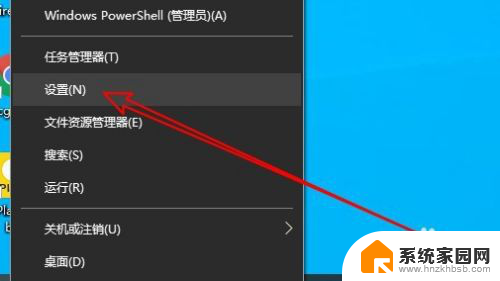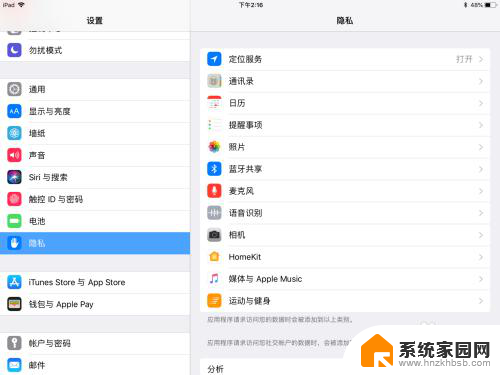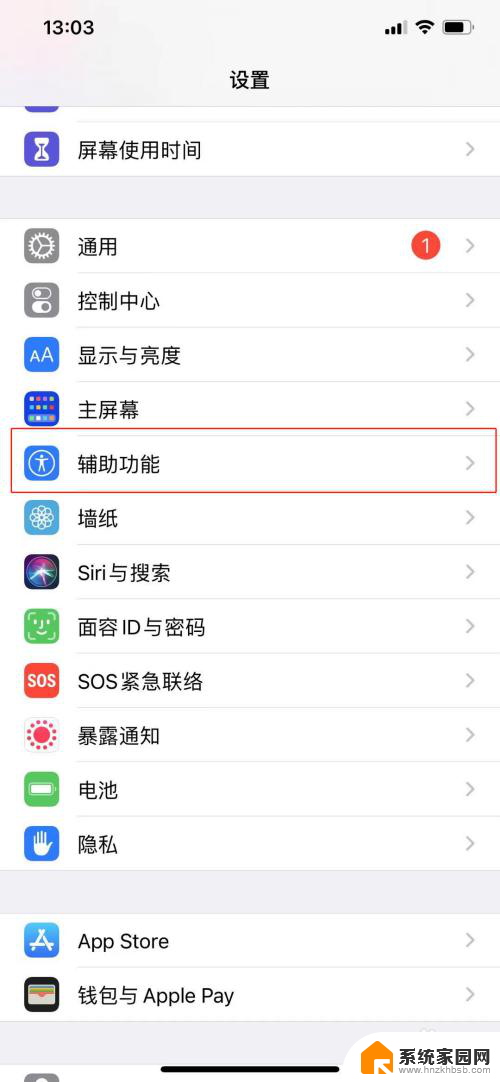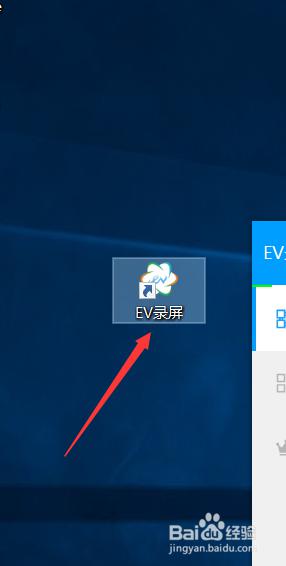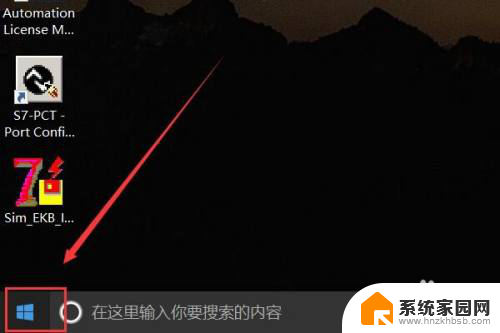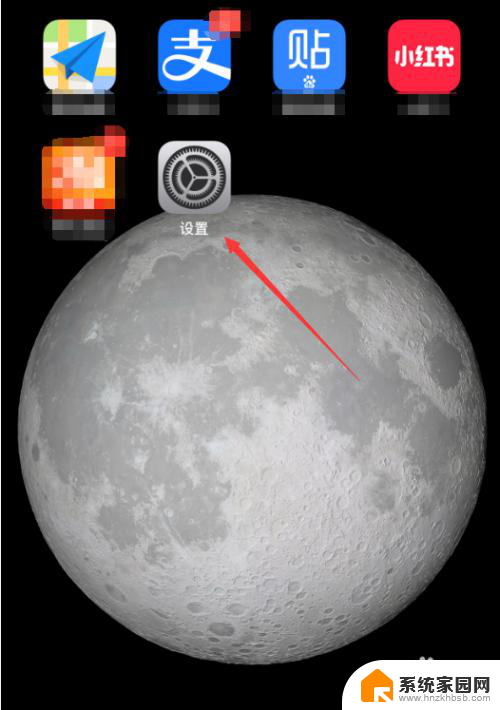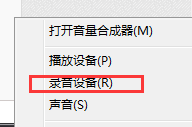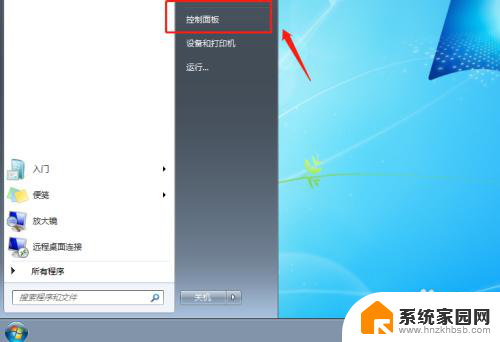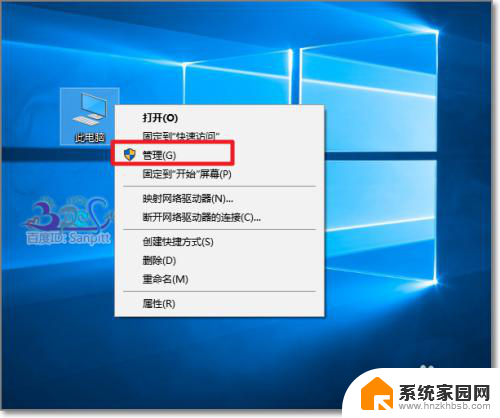录屏时开启麦克风声音很小 录屏时麦克风音量太小
在进行屏幕录制时,有时候我们会发现录制的视频声音很小,尤其是麦克风的音量明显不足,这种情况可能会给我们的录屏工作带来困扰,影响到我们所要展示的内容的清晰度和质量。如何解决录屏时麦克风音量太小的问题就显得尤为重要。接下来我们将探讨一些解决方法,帮助大家解决这一困扰。
方法如下:
1.鼠标移动到任务栏底部,找到我们的扬声器图标。
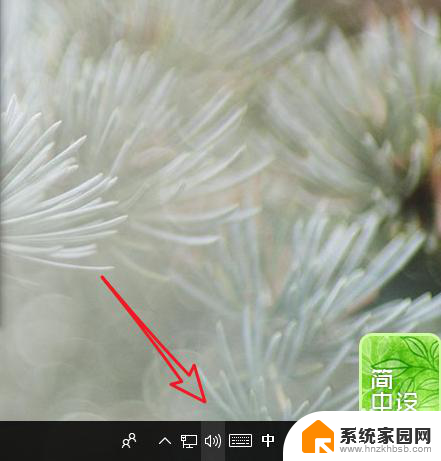
2.鼠标右击扬声器图标,会出现一个菜单,我们在这里那,选择录音设备。
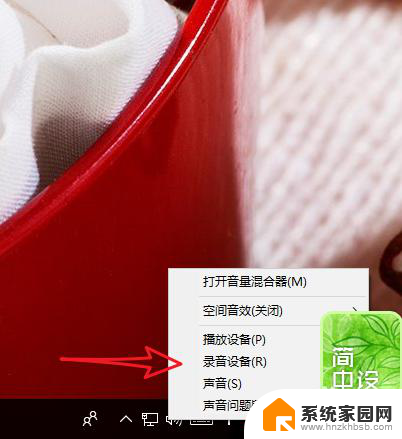
3.在弹出的窗口界面当中,选择录制。有一个麦克风,可能有很多个麦克风接口,如果你的设备是灰色的,那说明他没有被使用,需要选择有绿色对号的那个麦克风设备。
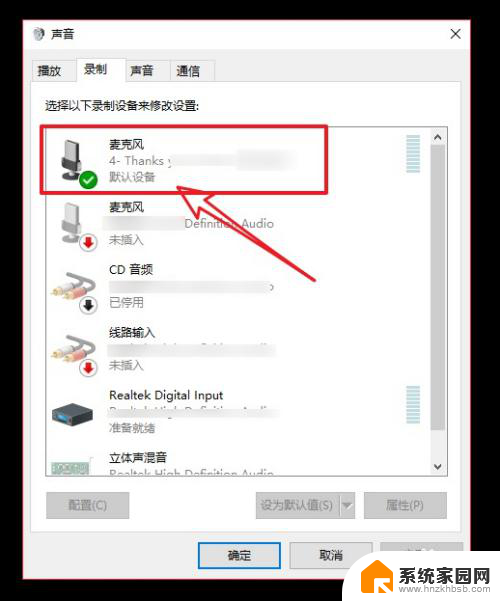
4.双击麦克风进入到麦克风设置的属性界面,或者鼠标右击底部也有一个属性。
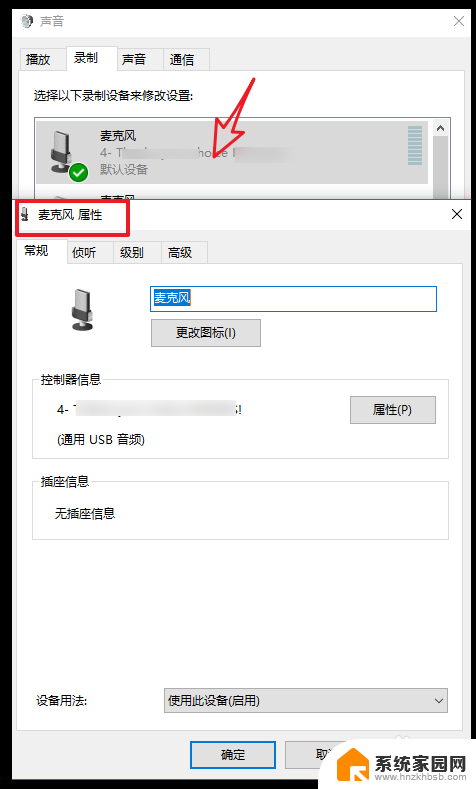
5.点击麦克风属性界面中的级别,麦克风录制的声音很小。一般情况就是这个级别比较低,你将他适当的调高。但也不是调到100效果就是非常的好,调到100的话。它的灵敏度特别的高,周围的噪音也就会被录进去,建议大家调到98左右。
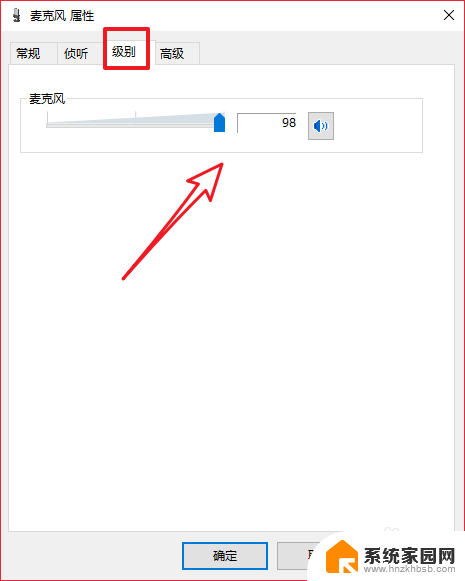
6.回到设置界面,点击应用和确定。在麦克风后面有一个分贝指数,你可以对着麦克风说话来看一下它的分贝值。
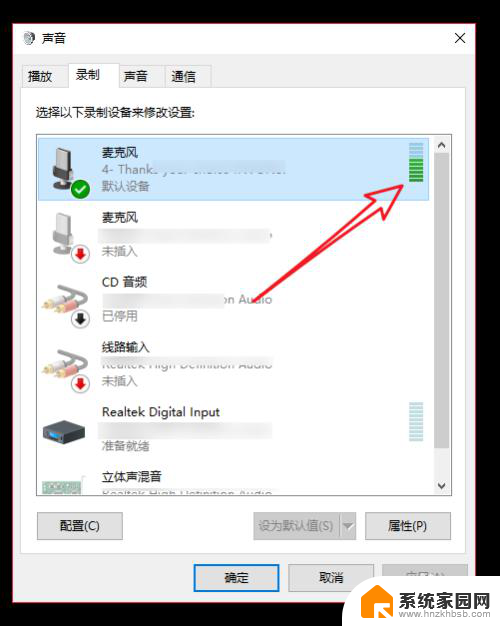
以上就是录屏时开启麦克风声音很小的全部内容,如果你也遇到了这种问题,不妨试试以上方法来解决,希望对大家有所帮助。